
دستاویز میں متن، فقرہ یا متن کے ٹکڑے پر دباؤ کرنے کی ضرورت مختلف وجوہات کے لئے ہوسکتی ہے. اکثر اکثر، یہ تحریری کے غیر ضروری حصے کی غلطی یا خارج ہونے کے بصری مظاہرے کے لئے کیا جاتا ہے، لیکن یہ صرف ایک ہی وجوہات سے دور ہیں. اس آرٹیکل میں ہم اس بارے میں بتائیں گے کہ مائیکروسافٹ ورڈ میں متن کو پار کرنے کے لئے کس طرح.
اختیار 2: ظہور کی ترتیب کو پار
مائیکروسافٹ سے ٹیکسٹ ایڈیٹر نہ صرف الفاظ کو پار کرنے کی اجازت دیتا ہے بلکہ افقی لائن اور متن دونوں کے رنگ کو بھی تبدیل کرتا ہے. اس کے علاوہ، خط کی خصوصیات کے سب سے اوپر پر گزرنا ڈبل ہو سکتا ہے.
- جیسا کہ مندرجہ بالا کیس میں، ماؤس کا استعمال کرتے ہوئے لفظ، فقرہ یا ٹکڑا منتخب کریں، جو زور دیا جانا چاہئے.
- فونٹ گروپ ڈائیلاگ باکس کھولیں - اس کے لئے، ایک چھوٹا سا تیر پر کلک کریں، جو اس بلاک کے دائیں طرف ہے (اوپر کی تصویر میں دکھایا گیا ہے).
- "ترمیم" سیکشن میں، اوپر کی طرح اسی طرح کے نتائج حاصل کرنے کے لئے "کراسنگ" آئٹم کے خلاف باکس کی جانچ پڑتال کریں، یا "ڈبل اپ" کو منتخب کریں. اوپر، آپ "متن کا رنگ" منتخب کرسکتے ہیں، جو نہ صرف خط پر لاگو کیا جائے گا، بلکہ کراسنگ لائن بھی.
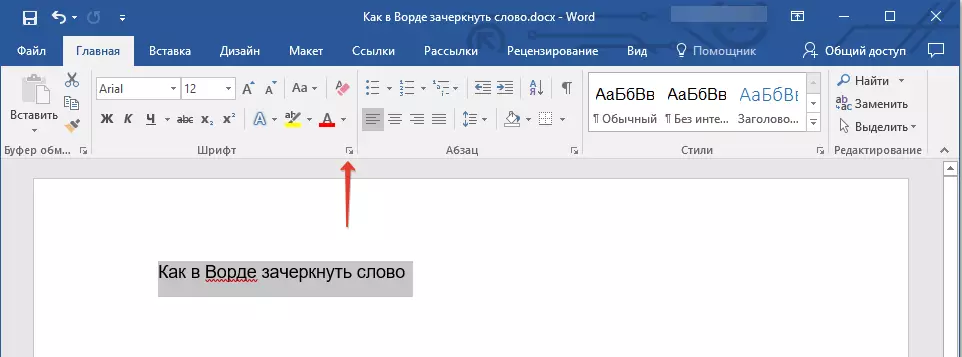
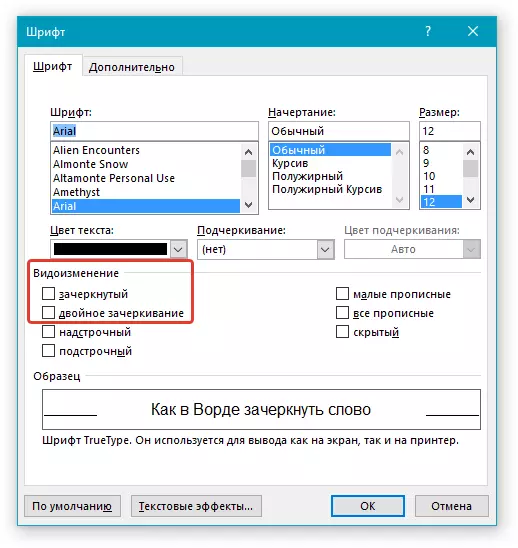
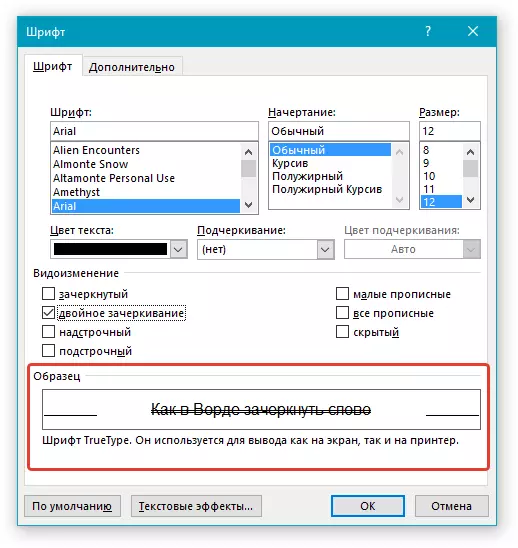
نوٹ: نمونہ ونڈو میں آپ دیکھ سکتے ہیں کہ متن یا لفظ کا منتخب ٹکڑا کس طرح پریشان ہونے کے بعد نظر آئے گا.
"OK" بٹن پر کلک کرکے "ٹھیک" کے بٹن پر کلک کرکے "فونٹ" ونڈو کو تبدیل کرنے اور بند کرنے کے بعد، وقف شدہ متن ٹکڑے ٹکڑے یا لفظ ایک یا ڈبل افقی لائن کو تبدیل کرے گا، جس پر آپ کو منتخب کردہ اختیار پر منحصر ہے.
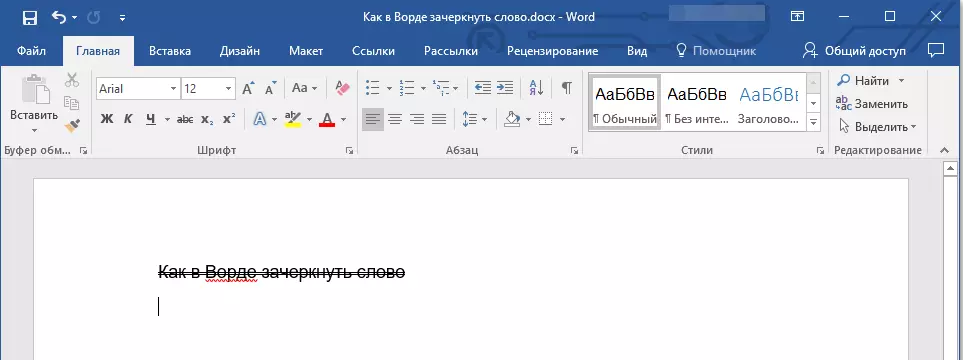
مشورہ: دوہری حبوں کو منسوخ کرنے کے لئے، ونڈو دوبارہ کھولیں "فونٹ" اور نقطہ سے ایک ٹینک کو ہٹا دیں "ڈبل ہارشنگ".
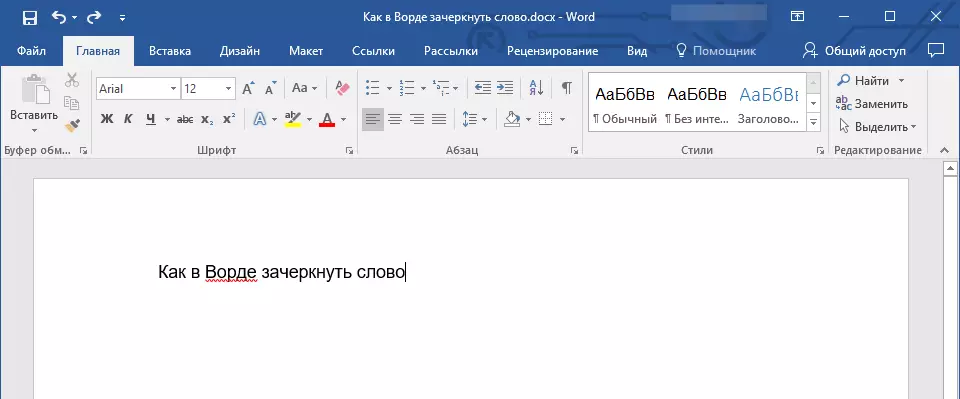
ظہور میں رجسٹریشن اور تبدیلیوں کے امکانات کے مطابق، پریشانی کا متن معمول سے مختلف نہیں ہے - آپ فونٹ گروپ میں پیش کردہ تمام آلات، اور نہ صرف ان کے تمام آلات کو لاگو کرسکتے ہیں.
نتیجہ
اس چھوٹے مضمون میں، ہم نے مائیکروسافٹ ورڈ میں ایک یا دو افقی لائنوں میں لفظ یا متن کے کسی ٹکڑے کو پار کرنے کے لئے کس طرح ترتیب دیا، انہیں مطلوبہ ظہور دے.
